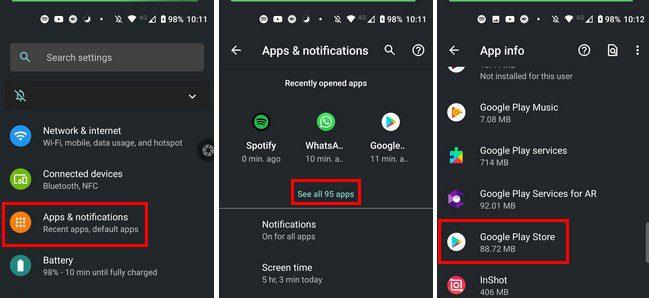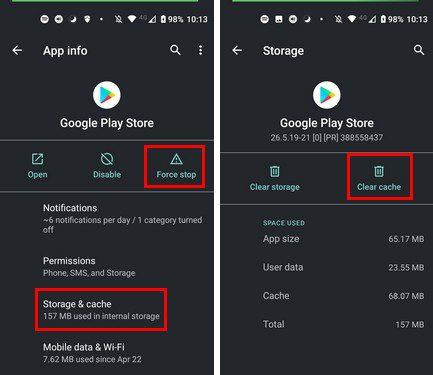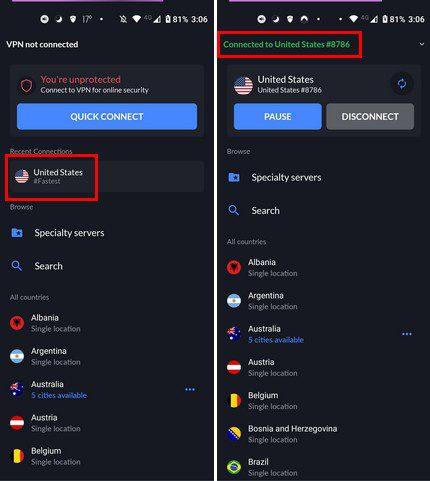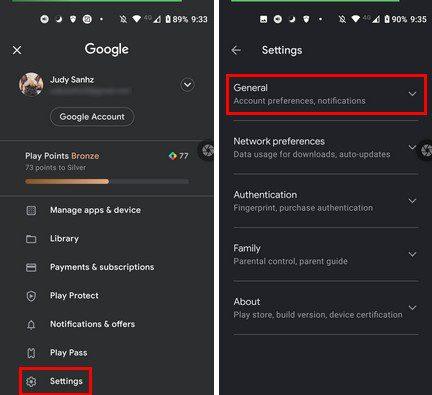มีแอพฟรีมากมายที่สามารถให้คุณสมบัติที่คุณต้องการได้ ในบางกรณีไม่จำเป็นต้องซื้อแอป เนื่องจากคุณสามารถใช้เวอร์ชันฟรีได้ แม้ว่านั่นหมายถึงต้องจัดการกับโฆษณาสองสามตัวที่นี่และที่นั่น
แต่ถ้าคุณอยู่ในสหรัฐอเมริกาและเติมเงินในยอดคงเหลือใน Google Play แล้วไม่ได้ใช้ทั้งหมด คุณอาจเคยคิดว่าเนื่องจากยอดเงินคงเหลือของคุณอยู่แล้ว คุณจึงสามารถใช้งานได้แม้เมื่อคุณออกจากรัฐ แต่เมื่อคุณพยายามซื้อแอป คุณจะเห็นข้อความที่น่ากลัวแจ้งว่ายอดคงเหลือของคุณสามารถใช้ได้เฉพาะในสหรัฐอเมริกาเท่านั้น ตอนนี้อะไร?
วิธีติดตั้งแอปที่ล็อกภูมิภาคจาก Google Play
หากต้องการรับแอปที่ล็อกภูมิภาค คุณจะต้องใช้ VPN คุณสามารถวางใจได้กับตัวเลือก VPN ที่หลากหลายสำหรับ Android; ตัวอย่างเช่นคุณสามารถใช้แตงโม VPNหรือNordVPN
ถึงเวลาที่จะลบข้อมูลของ Google Play ไปยังอุปกรณ์ Android ของคุณการตั้งค่าตามด้วยปพลิเคชันและการแจ้งเตือน แตะที่ดูทั้งหมดปพลิเคชัน XและมองหาGoogle Play สโตร์
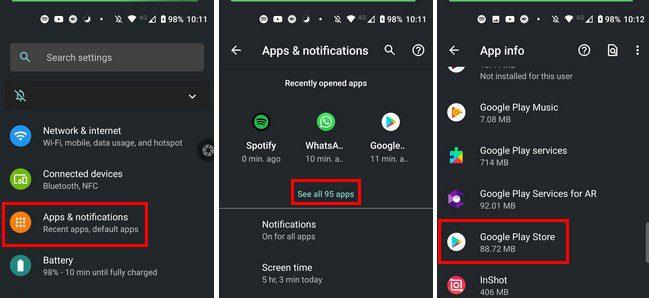
เมื่อคุณได้พบมันแตะที่หยุดกองทัพตัวเลือกตามด้วยการจัดเก็บและแคช ตอนนี้แตะที่ตัวเลือกล้างแคช
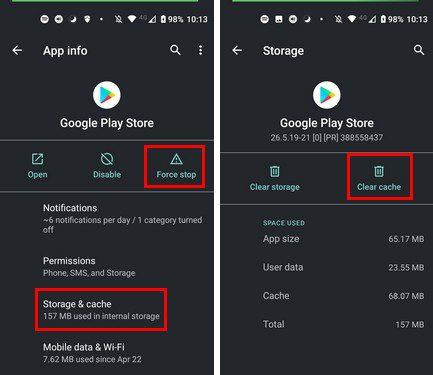
ตอนนี้ได้เวลาใช้ VPN ที่คุณตัดสินใจใช้แล้ว ในกรณีนี้ ฉันจะใช้ NordVPN หากคุณตัดสินใจใช้เช่นกัน ให้เปิดและเลือกเซิร์ฟเวอร์ของสหรัฐอเมริกา
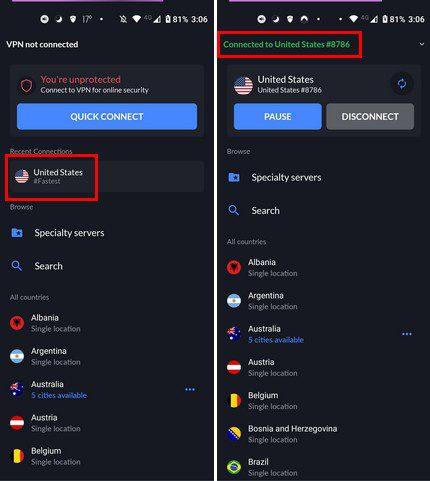
เมื่อคุณเชื่อมต่อกับเซิร์ฟเวอร์ของสหรัฐอเมริกาแล้ว ให้ลองเปิด Google Play Store ลองมองหาแอพที่ไม่เคยมีมาก่อนหรือดูราคาของแอพ หากคุณเห็นแอปหรือราคาเป็นดอลลาร์ แสดงว่าคุณพร้อมแล้ว หากไม่มีอะไรเปลี่ยนแปลง ก็ถึงเวลาเปลี่ยนประเทศ Google Play ด้วยตัวคุณเอง
คุณสามารถทำได้โดยเปิด Google Play แล้วแตะที่รูปโปรไฟล์ของคุณ แตะที่การตั้งค่าตามด้วยทั่วไปจากนั้น เลือกตัวเลือกการตั้งค่าบัญชีและอุปกรณ์
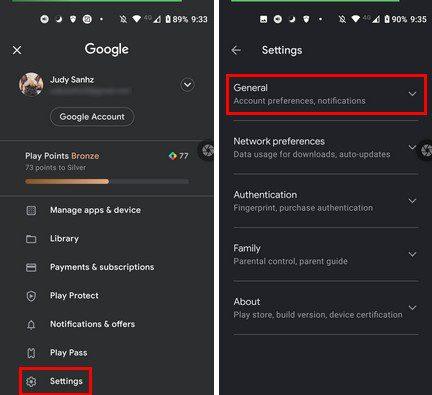
เมื่อคุณอยู่ในตัวเลือกสุดท้ายนี้ ภายใต้ประเทศและโปรไฟล์ คุณจะเห็นว่าปัจจุบัน Google Play ของคุณอยู่ประเทศใด หากไม่ได้ระบุว่าเป็นประเทศสหรัฐอเมริกาเท่านั้น และคุณเห็นตัวเลือกให้เปลี่ยนไปใช้ประเทศที่คุณอยู่จริงๆ แสดงว่า Google play รู้ว่าคุณไม่ได้อยู่ในสหรัฐฯ
คนที่คุณไว้ใจได้จริงๆ
หากเคล็ดลับข้างต้นไม่ได้ผล คุณสามารถลองทำสิ่งต่อไปนี้กับคนที่คุณไว้ใจได้จริงๆ สิ่งที่คุณสามารถทำได้คือบอกบุคคลที่น่าเชื่อถือให้เพิ่มบัญชี Google ของคุณลงในอุปกรณ์ Android ของพวกเขา ซึ่งคุณจะต้องให้รหัสผ่านแก่พวกเขา
หากคุณตกลงกับสิ่งนั้น เมื่อพวกเขาเพิ่มบัญชี Google ของคุณลงในอุปกรณ์แล้ว คุณสามารถบอกพวกเขาได้ว่าต้องการให้พวกเขาซื้อแอปใด เนื่องจากบัญชีของคุณอยู่ในอุปกรณ์ด้วย คุณจึงสามารถใช้แอปที่ดาวน์โหลดและซื้อโดยใช้บัญชีของคุณได้ หากพวกเขาใช้แอปแบบ Pro และคุณติดตั้งแอปเดียวกันไว้ คุณจะสามารถใช้ฟีเจอร์ของ Pro ได้
บทสรุป
ระหว่างการทดสอบ ฉันสามารถซื้อแอปที่มีในประเทศอื่นได้โดยใช้ VPN เท่านั้น หากคุณสามารถเข้าถึงแอปนั้นได้ด้วย VPN คุณยังสามารถขอให้เพื่อนที่เพิ่งอาศัยอยู่ในประเทศนั้นช่วยเหลือคุณด้วยความระมัดระวังเสมอว่าคุณจะตัดสินใจให้รหัสผ่านกับใคร คุณจะลองวิธีใดก่อน แจ้งให้เราทราบในความคิดเห็นด้านล่าง และอย่าลืมแบ่งปันบทความกับผู้อื่นบนโซเชียลมีเดีย